win10 任务管理器 任务管理器如何打开
win10 任务管理器,Win10任务管理器是一个非常实用的系统工具,它可以帮助我们监控和管理正在运行的程序和进程,当我们的电脑运行缓慢或者出现卡顿现象时,打开任务管理器可以帮助我们快速找到问题所在,并及时采取措施解决。如何打开任务管理器呢?实际上打开任务管理器有多种方式,比如通过快捷键、通过右键菜单或者通过开始菜单等。只要掌握了这些方法,我们就能够随时随地轻松打开任务管理器,为我们的电脑运行保驾护航。
步骤如下:
1.最直接、做简单调用任务管理器的办法,在电脑任务栏上点击鼠标右键。在弹出的右键菜单中选择并点击任务管理器,就能将其调出来。
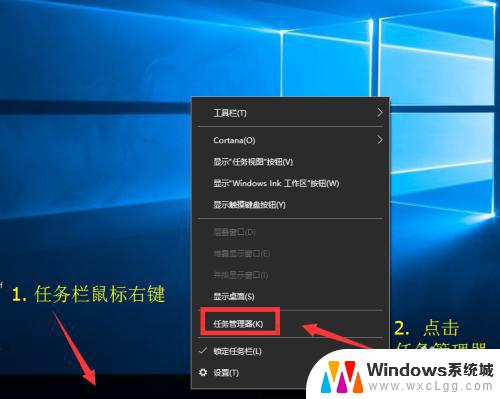
2.调用任务管理器专属快捷键: Ctrl + Shift +Esc。在键盘上按下这三个键,在Windows 10系统中就能直接弹出任务管理器。

3.巧用快捷键。
在键盘上按下 WIN +X 系统组合键,在调出来的多个管理快捷入口中选择 任务管理器,点击一下就能调出任务管理器窗口。

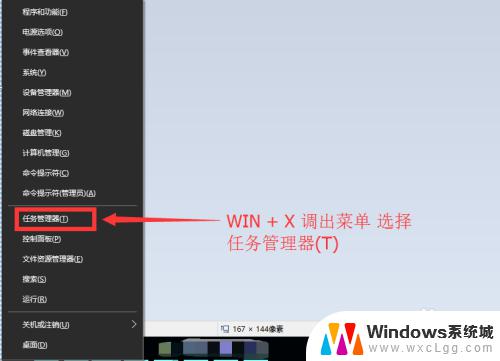
4.常用按键组合 Ctrl + Alt + Del 这个按键组合是经常使用电脑的人最爱使用的组合之一,按过之后在跳转出来的页面中 选择点击 任务管理器即可。


5.最后再分享一种用命令调用的方法。
在开始菜单中点击运行或者直接按 WIN + R键调出运行窗口,在运行窗口输入 taskmgr 后按回车键或点击确认。也能把任务管理器调出来。
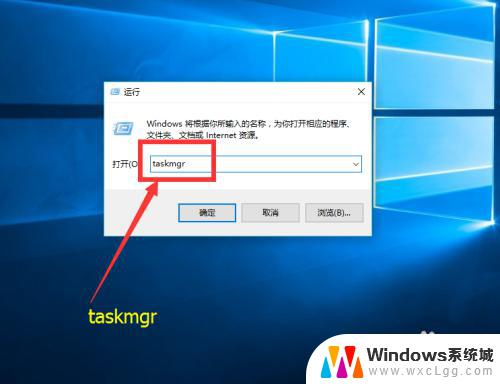
6.总结一下调出任务管理器的几种操作:
1. 在任务栏上点击鼠标右键,在弹出的菜单中选择任务管理器点击打开;
2. 键盘组合键 Ctrl + Shift +Esc 直接调出任务管理器;
3. 键盘组合键 WIN +X 调出菜单中选择点击打开;
4. 键盘组合键 Ctrl + Alt + Del 弹出界面中选择点击打开;
5. 在运行窗口中用 taskmgr 命令打开。

以上就是win10任务管理器的全部内容,需要的用户可以根据小编的步骤进行操作,希望对大家有所帮助。
win10 任务管理器 任务管理器如何打开相关教程
-
 win10进入任务管理器 win10 怎么通过命令行打开任务管理器
win10进入任务管理器 win10 怎么通过命令行打开任务管理器2023-10-01
-
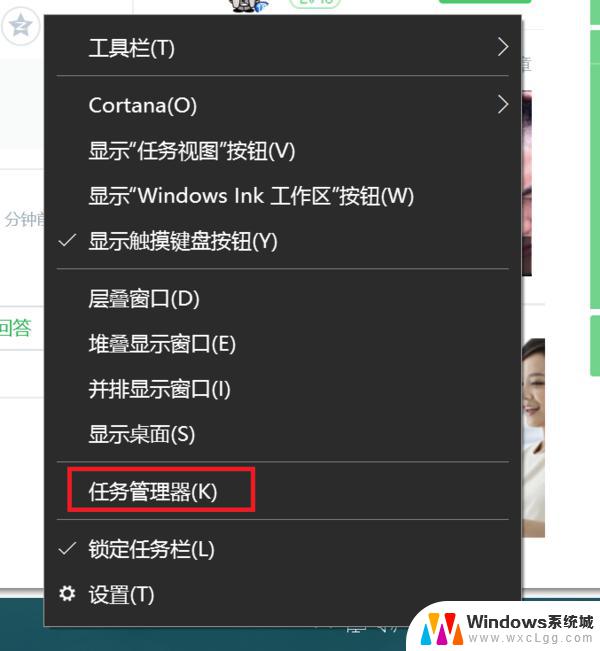 win10任务管理器启动方法 win10系统任务管理器怎么使用
win10任务管理器启动方法 win10系统任务管理器怎么使用2024-09-16
-
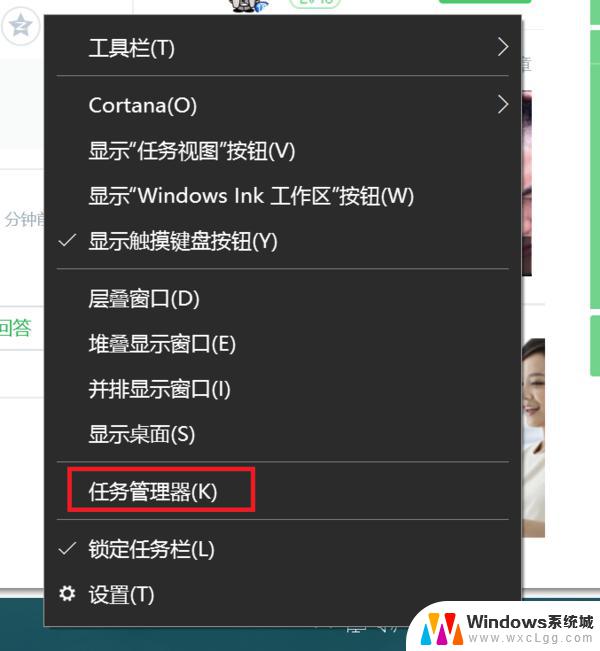 windows10怎么开任务管理器 Windows 10任务管理器在哪里找
windows10怎么开任务管理器 Windows 10任务管理器在哪里找2024-09-06
-
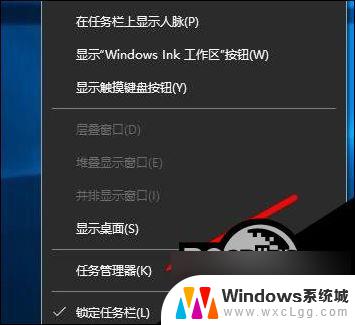 任务管理器中有系统中断 win10任务管理器系统中断解决步骤
任务管理器中有系统中断 win10任务管理器系统中断解决步骤2024-05-14
-
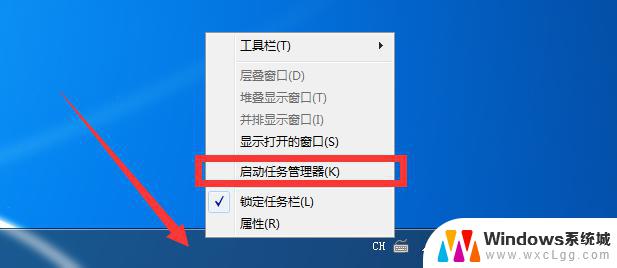 win10开任务管理器 Windows 10任务管理器在哪里找
win10开任务管理器 Windows 10任务管理器在哪里找2024-09-20
-
 任务管理器关掉后电脑显示黑屏 win10任务管理器结束任务后屏幕变黑如何解决
任务管理器关掉后电脑显示黑屏 win10任务管理器结束任务后屏幕变黑如何解决2024-02-19
- 在windows10中调出任务管理器的四种方法 笔记本电脑任务管理器启动方法
- windows10iis管理器在哪 Win10系统如何打开IIS管理器
- 电脑的设备管理器在哪里找 Win10设备管理器如何打开
- 服务器管理器关闭自启动 win10如何取消软件开机自动启动
- win10怎么更改子网掩码 Win10更改子网掩码步骤
- 声卡为啥没有声音 win10声卡驱动正常但无法播放声音怎么办
- win10 开机转圈圈 Win10开机一直转圈圈无法启动系统怎么办
- u盘做了系统盘以后怎么恢复 如何将win10系统U盘变回普通U盘
- 为什么机箱前面的耳机插孔没声音 Win10机箱前置耳机插孔无声音解决方法
- windows10桌面图标变白了怎么办 Win10桌面图标变成白色了怎么解决
win10系统教程推荐
- 1 win10需要重新激活怎么办 Windows10过期需要重新激活步骤
- 2 怎么把word图标放到桌面上 Win10如何将Microsoft Word添加到桌面
- 3 win10系统耳机没声音是什么原因 电脑耳机插入没有声音怎么办
- 4 win10怎么透明化任务栏 win10任务栏透明效果怎么调整
- 5 如何使用管理员身份运行cmd Win10管理员身份运行CMD命令提示符的方法
- 6 笔记本电脑连接2个显示器 Win10电脑如何分屏到两个显示器
- 7 window10怎么删除账户密码 Windows10删除管理员账户
- 8 window10下载游戏 笔记本怎么玩游戏
- 9 电脑扬声器不能调节音量大小 Win10系统音量调节功能无法使用
- 10 怎么去掉桌面上的图标 Windows10怎么删除桌面图标